Install Rocky Linux#
はじめに#
LinuxはUnix系OSの一つ.
オープンソースのため,無料でダウンロード可能.
Linuxは様々なディストリビューションがある.
主流は Debian (Ubuntu),RedHat (Fedora,Rocky Linux,今は亡きCentOS)
Debianは一般向けに浸透し,無償を宣言している.
RedHatは商用向けで有償版も存在するが,安定性が高く,日本商用シェアは多い.
Rocky Linuxについて#
多くの人が使用していたCentOSが2021年でサポート終了となった.
そこで,CentOSの創始者であるGregory Kurtzer氏らがCentOSの後継OSとして開発.
Rocky LinuxはRed Hat Enterprise Linux(RHEL)と100%互換で,無料OS.
CentOS8のコマンドで実行できる.
サポート期間が10年と長い(Ubuntuは5年).
Rocky Linuxのイメージをダウンロード#
Rocky Linuxのイメージは公式サイト( https://rockylinux.org )からダウンロードできる.
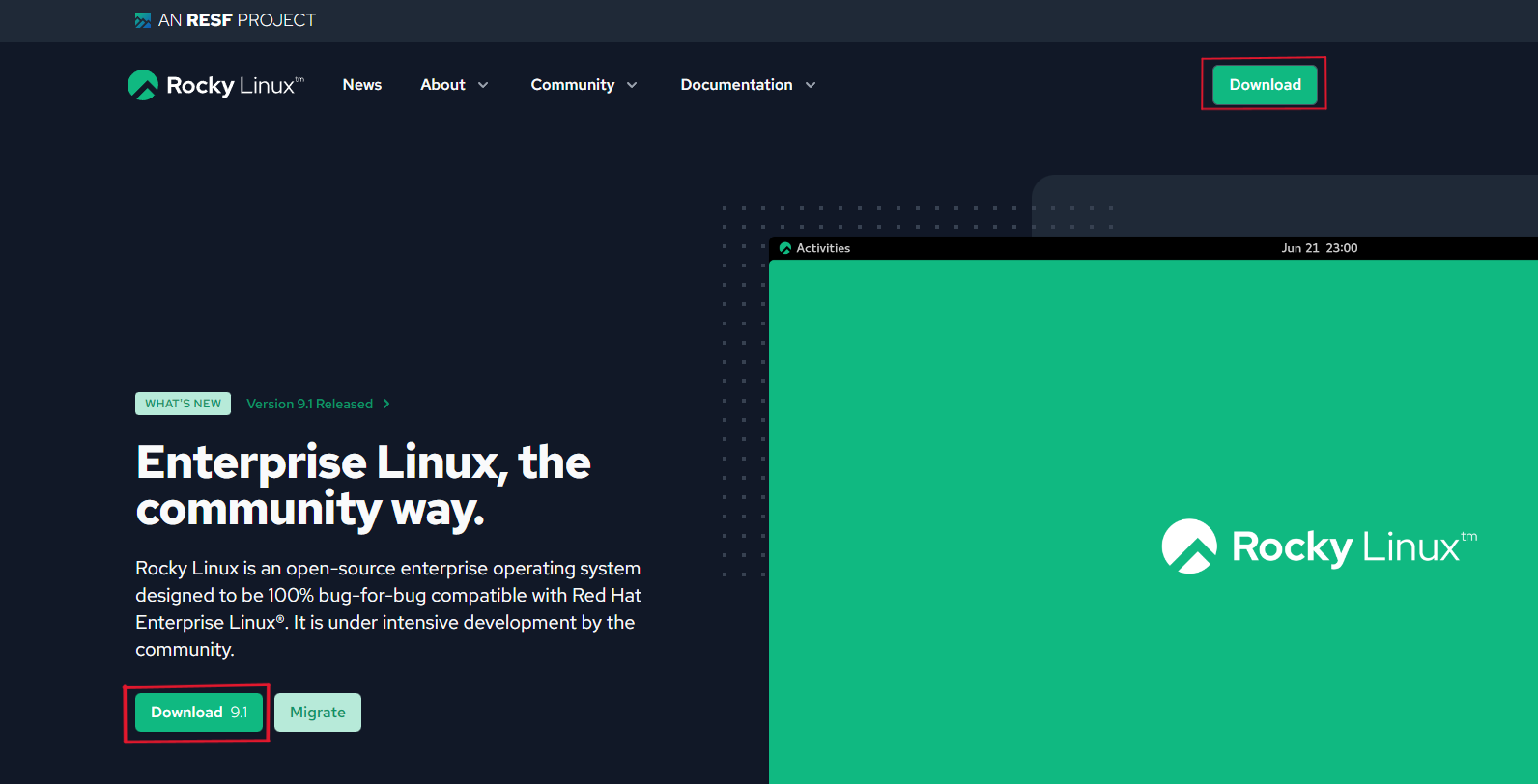
ARCHITECTURE はCPUの種類 [ Intel&AMDがx86_64 ],[ Arm系はARM64 (aarch64) ]
ISOS はDVDを選択する
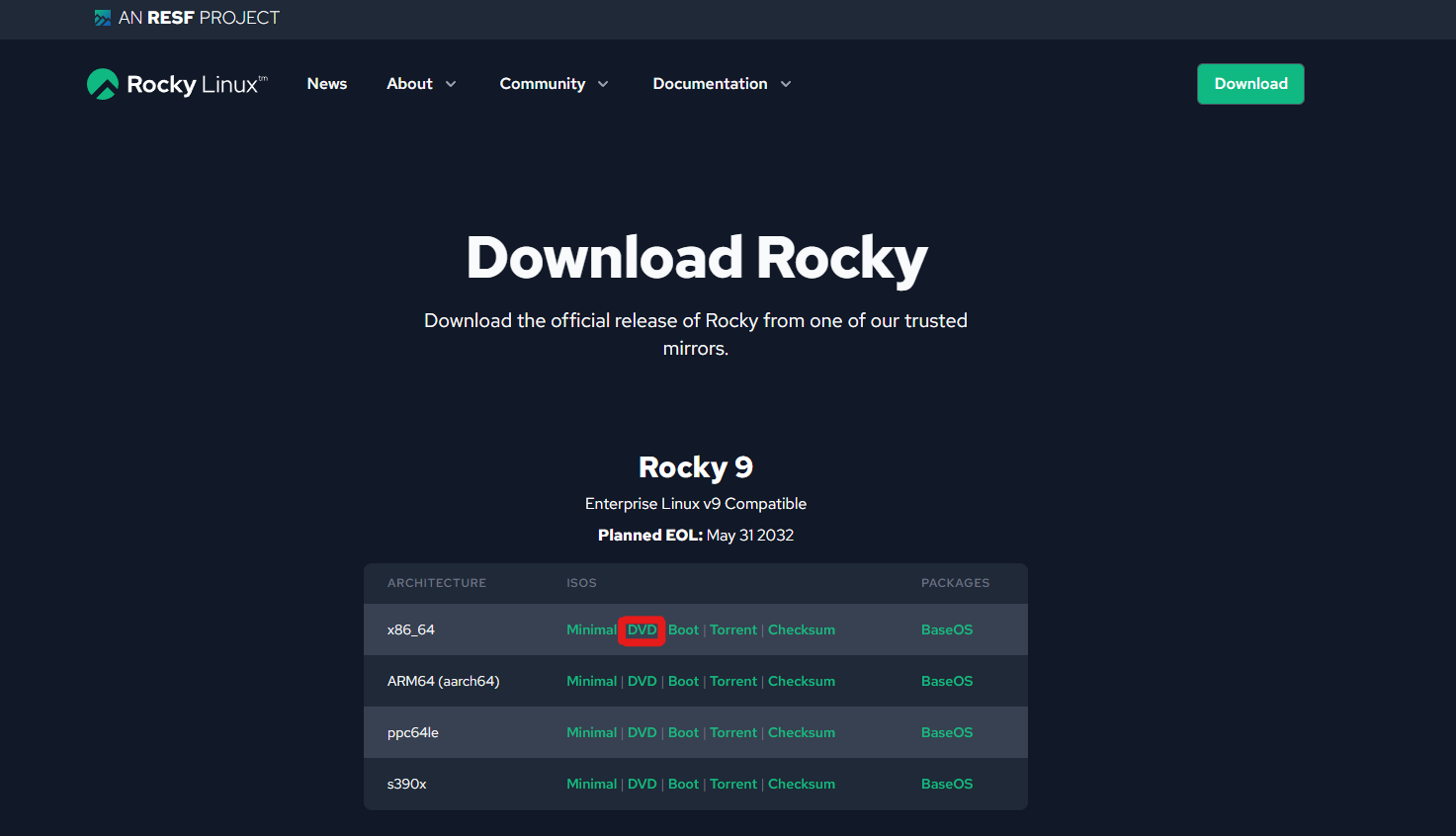
インストールメディア(Live USB)の作成#
Etcherを公式サイト ( https://www.balena.io/etcher ) からダウンロード.
ダウンロードしたイメージファイルをUSBメモリやSDに焼いてくれるツールである.
Raspberry Pi や Jetsonを使用する人は馴染みがあるであろう.
Flash from file:ダウンロードしたRocky Linuxのイメージを選択
Select target:焼くUSB or SDを選択( 注意 - > 容量や名前により間違いないか確認 )
Flash!:実行する
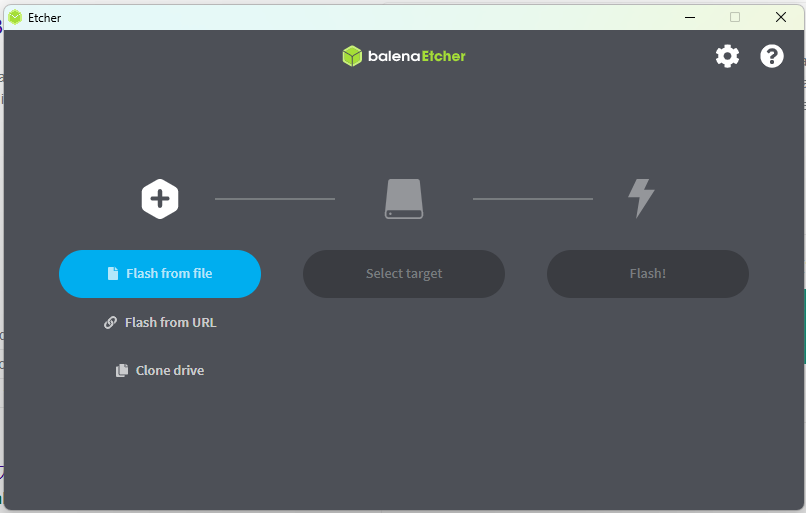
インストールメディアから起動#
PCを起動している場合はシャットダウンする.
USB or SD を PC に挿す.
電源を入れる
BIOS を開く( メーカーロゴが出ているあたりで F2 や F12 など(メーカーにより異なる)を連打する )
USB or SD から起動する( 起動順位が USB -> HDD etc の場合不要 )
スプラッシュ画面で Install Rocky Linux 9.1 を選択する ( キーボード必須 )
Test this … を選択するとインストールメディアでOSの体験が可能(インストール時は不要)
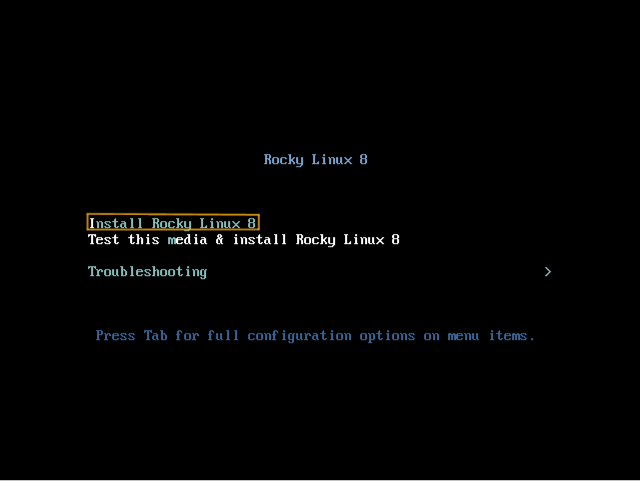
SSD や HDD にインストール(外付けドライブも可)#
使用言語の選択( English にするべし! コマンドで日本語が出るとだるい )
Time&Date をクリックし,タイムゾーンが東京であることを確認
Installation Destination をクリックし,インストール先のドライブを選択
ドライブによっては初期化の必要がある.All deleteを選択し,
マニュアルでパーティション分割する場合は Custom を選択して行う.ここを参照.Network & Host Name をクリック.WiFiの設定をする.有線の場合は確認だけ.
Root Password をクリックし,パスワード設定.
User Creation をクリックし,ユーザを作る.
Begin Installation でインストールを開始する.
Reboot System が表示されたら,クリックして再起動する.
インストールメディアを取り出して,インストールしたドライブだけつないでおく必要がある.
Nvidia Driver のインストール#
Nvidia Docker のインストール#
Nvidia Container Toolkit の Wiki 内 Installation Guide にアクセス
Installing on CentOS7/8 の項目より順に実行していく
実行コマンドは以下の通りである
// Setup the official Docker CE repository
$ sudo dnf config-manager --add-repo=https://download.docker.com/linux/centos/docker-ce.repo
// Now you can observe the packages available from docker-ce repo
$ sudo dnf repolist -v
// Manually install the container.io
$ sudo dnf install -y https://download.docker.com/linux/centos/7/x86_64/stable/Packages/containerd.io-1.4.3-3.1.el7.x86_64.rpm
// now install the latest docker-ce packages
$ sudo dnf install docker-ce -y
// Ensure Docker serves is running with the following command
$ sudo systemctl --now enable docker
// Test your docker installation by the running the hello-world container
$ sudo docker run --rm hello-world